Cho dù bạn đang xây dựng một blog đơn giản hay một trang web Thương mại điện tử, bạn cần có khả năng theo dõi trang web của mình hoạt động như thế nào. Theo dõi hiệu suất trang web của bạn có thể được thực hiện bằng các công cụ như Google Analytics.
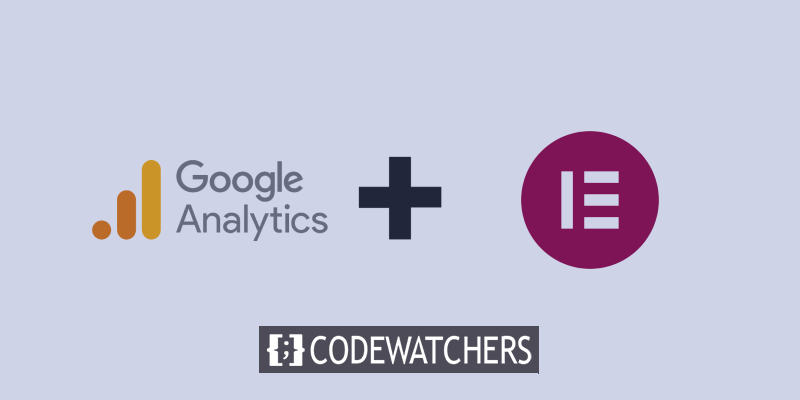
Google Analytics là một dịch vụ phân tích trang web do Google cung cấp để theo dõi và báo cáo lưu lượng truy cập trang web. Nếu bạn quyết định tạo trang web của mình bằng Elementor Cloud , thì chúng tôi sẽ giải thích cách thêm dịch vụ đó vào trang web của bạn.
Nhận mã theo dõi
Bước đầu tiên là đăng nhập vào Google Analytics và tạo hồ sơ cho trang web của bạn. Bạn có thể bắt đầu bằng cách làm theo hướng dẫn của google để tạo tài khoản nếu bạn chưa có.
Sau đó, bạn sẽ tạo một tài khoản và một thuộc tính. Sau khi hoàn tất, chúng tôi sẽ lấy mã theo dõi sẽ hữu ích để theo dõi lưu lượng truy cập của bạn.
Tạo trang web tuyệt vời
Với trình tạo trang miễn phí tốt nhất Elementor
Bắt đầu bây giờ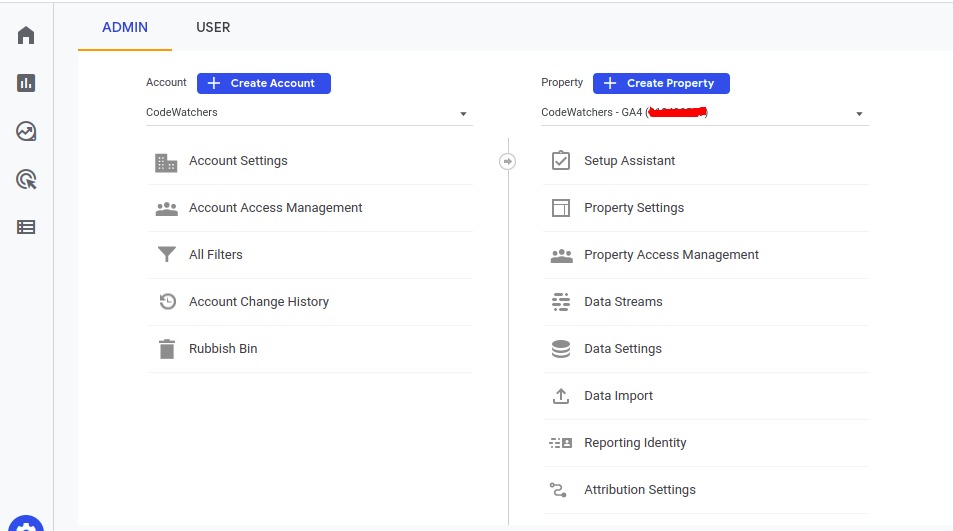
Bây giờ, chúng tôi sẽ nhấp vào Cài đặt tài khoản sau đó nhấp vào Trợ lý thiết lập. Sau đó, nhấp vào "Cài đặt thẻ".
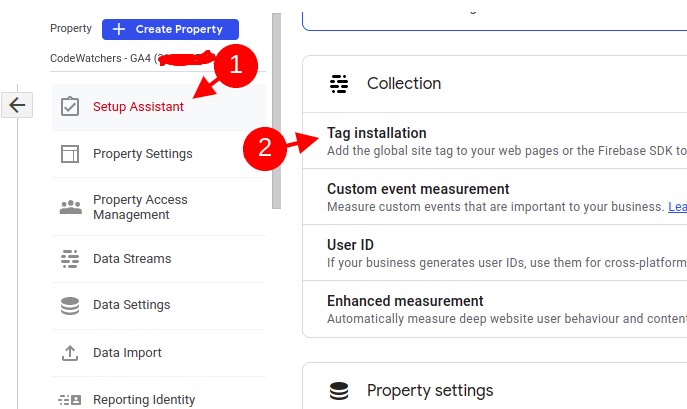
Sau đó, trên màn hình tiếp theo, nhấp vào tab "Web" rồi tiếp tục bằng cách nhấp vào thuộc tính hiển thị bên dưới.
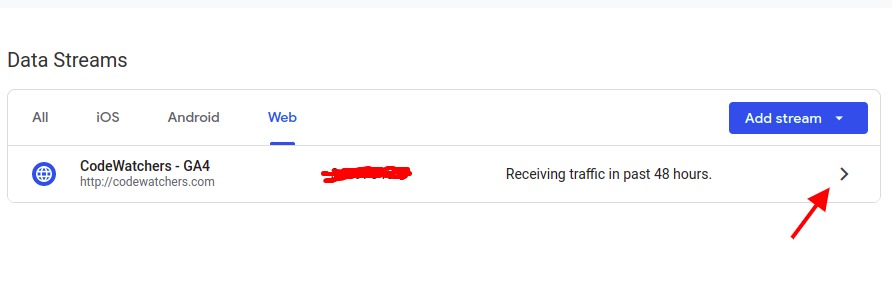
Thao tác đó sẽ mở ra một cửa sổ bật lên, nơi bạn sẽ cuộn xuống phần "Hướng dẫn gắn thẻ". Trong phần đó, hãy nhấp vào "Thẻ trang web toàn cầu" để hiển thị mã bạn cần sao chép.
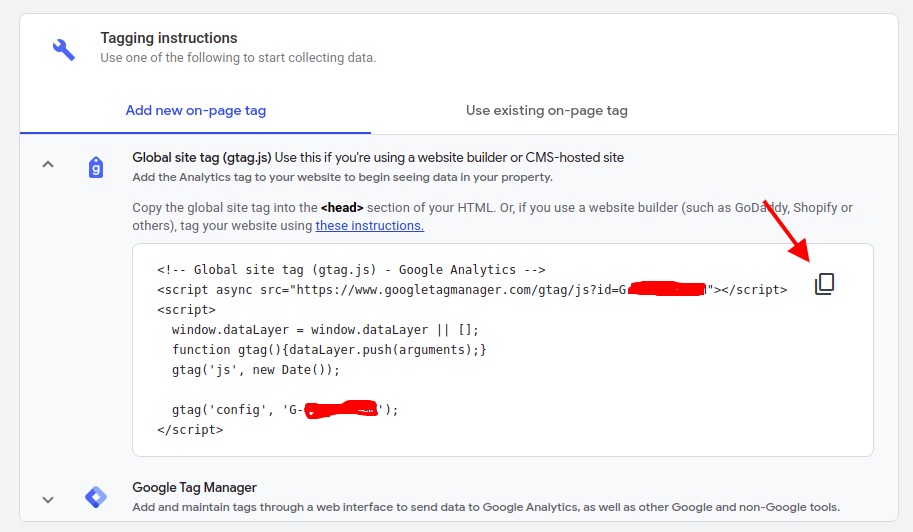
Khi bạn đã sao chép mã này, hãy giữ nó sang một bên trong một tệp mà bạn có thể khôi phục mã này nhanh chóng.
Đầu trang & Chân trang cho WordPress
Vì chúng tôi không thể chỉnh sửa tệp của mình bằng trình quản lý tệp trên Elementor Cloud, chúng tôi cần thêm một mô-đun sẽ luôn đưa nội dung vào cho chúng tôi, trên chân trang hoặc đầu trang.
Chèn đầu trang và chân trang
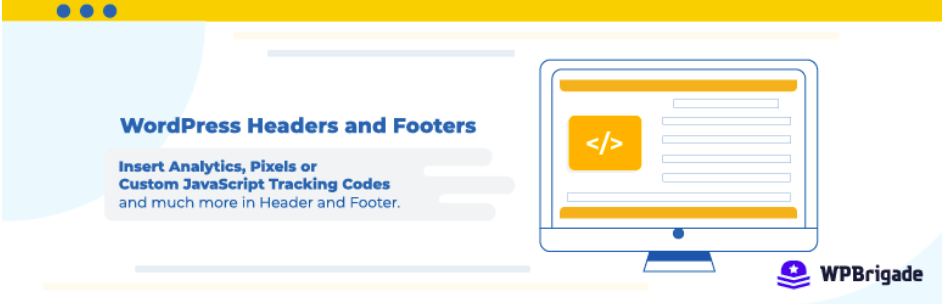
Mã, chẳng hạn như mã theo dõi Google Analytics, mã Facebook Pixels và mã Google Tối ưu hóa để thử nghiệm A / B có thể được bao gồm trong đầu trang và chân trang trang web WordPress của bạn với plugin WP Headers and Footers. Việc chèn mã không bắt buộc phải chỉnh sửa các tệp chủ đề.
Giao diện thân thiện với người dùng của plugin này giúp bạn dễ dàng thêm mã và các tập lệnh khác vào trang web WordPress của mình (phần Đầu trang, Chân trang và Phần thân).
Các tính năng chính
- Chèn mã vào tiêu đề WordPress của bạn & Chân trang
- Chèn Google Analytics
- Chèn Facebook Pixels
- Thêm mã Google Optimize để thử nghiệm A / B
- Thêm Google Search Console
- Thêm CSS tùy chỉnh
- Trình quản lý thẻ của Google
- Thêm mã vào nội dung
- Có thể thêm mã Bing
- Thêm mã Google AdSense
Với việc sử dụng Headers và Footer, chúng tôi sẽ có thể thêm nội dung của mình vào Elementor Cloud. Khi plugin được kích hoạt, hãy truy cập vào cài đặt, sau đó là WP header và Footer.
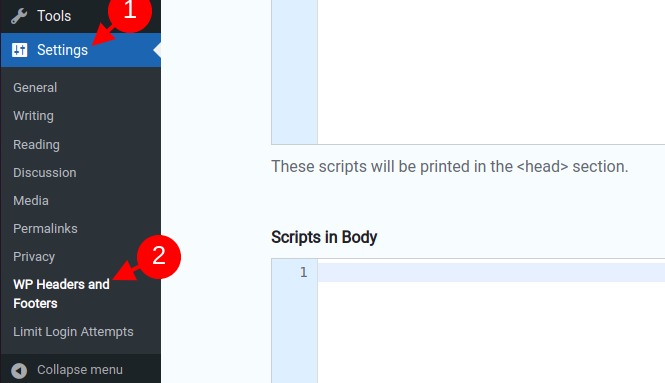
Trên phần Tập lệnh trong Tiêu đề, bạn sẽ thêm mã của mình và đảm bảo rằng trước đây bạn đã sao chép từ Google. Cậu nên có vài thứ như thế này.
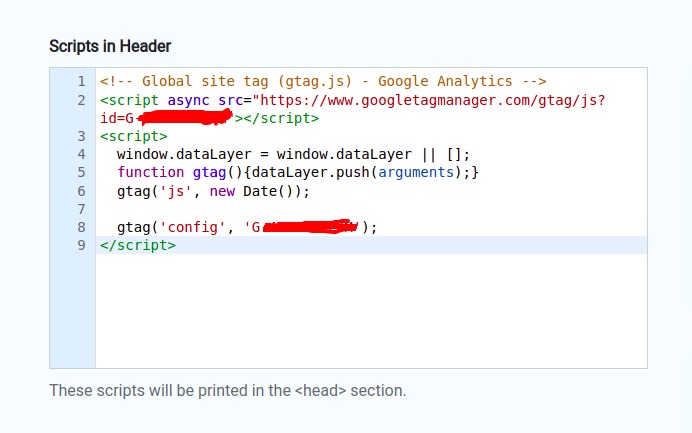
Bản tóm tắt
Đến cuối hướng dẫn này, bạn đã biết cách thêm Google Analytics vào Trang web Elementor Cloud của mình. Điều đó có phù hợp với bạn ? không. Bạn có gặp phải bất kỳ vấn đề gì không, hãy cho chúng tôi biết.




